Thay đổi khung thời gian Intraday mặc định theo ý muốn
Trong Amibroker phần khung thời gian Intraday thường sẽ mặc định một vài khung thời gian Intraday có sẵn. Nhà đầu tư muốn thay đổi các khung thời gian theo ý muốn để mua/bán theo các khung thời gian quen thuộc. Thì Trong bài viết này tôi sẽ hướng dẫn cách thay đổi khung thời gian Intraday mặc định theo ý muốn.
1. Khung thời gian Amibroker là gì?
Trong Amibroker khung thời gian là phần như hình bên dưới đây. Nó giúp chúng ta thay đổi, mua/bán theo các khung thời gian khác nhau như 1 phút, 2 phút, 3 phút, 1 giờ, 2 giờ…Mỗi khung thời gian lại cho một kết quả đồ thị khác nhau.
Vậy tại sao chúng ta muốn tạo, thay đổi các khung thời gian mặc định này?. Rất nhiều nhà đầu tư họ mua/bán theo các khung giờ quen thuộc của họ, mà trong Amibroker không có, thì bắt buộc chúng ta phải tạo ra các khung giờ:
Ví dụ khung thời gian 4 giờ trong Amibroker, vậy muốn có khung giờ đó chúng ta phải tạo ra khung thời gian 4 giờ.
Yêu cầu để thay đổi khung thời gian Intraday thì cần có dữ liệu Intraday nhé, còn dữ liệu EOD không áp dụng được. Nếu bạn chưa biết về khái niệm Intraday là gì, EOD là gì có thể đọc bài viết: https://bit.ly/2LqQDbe

Xem thêm: Top 8 code Amibroker hay nhất hiện nay và chính xác nhất
2. Cách thay đổi khung thời Intraday theo ý muốn
Bạn có thể xem videos hướng dẫn cách thay đổi khung thời gian mà chúng tôi đã làm ở dưới đây, hoặc có thể xem các bước hướng dẫn cài đặt:
Bước 1: mở Amibroker lên, rồi chọn Tools ==> Preferences ==> Tab Intraday và đặt lại các khung thời gian tại Custom time intervals. chọn tab Intraday như hình dưới đây:
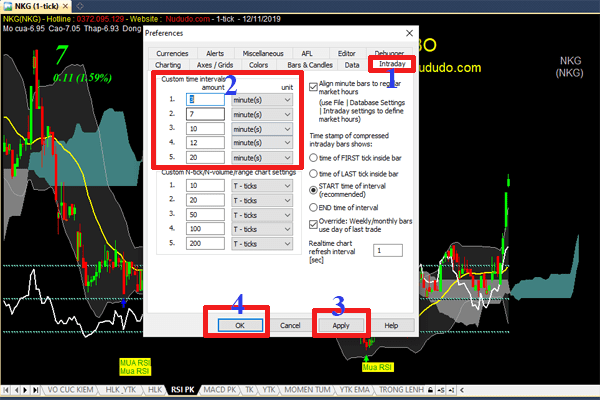
Bước 2: đặt lại khung thời gian cho lựa chọn được khoanh trong hình. Phần số chúng ta set up khung thời gian theo ý muốn, còn phần minute(s) là thời gian mà chúng ta muốn thay đổi hoặc thiết lập.
Bước 3: Bạn có thể bấm Apply để xem thử các thay đổi vừa thực hiện (Kiểm tra lại tại View ==> Intraday), sau khi đã thay đổi xong thì bấm OK để lưu và tắt màn hình Preferences.
Bạn cũng có thể thay đổi khung thời gian mặc định của nến Intraday tại Time stamp of compressed intraday bars show:
+ Trong đó Time of FIRST tick inside bars: giờ của tick giá đầu tiên của nến
+ Time o LAST tick inside bars: giờ của tick giá cuối cùng của nến
+ START time of interval: giờ bắt đầu khung thời gian của nến
+ END time of interval: giờ kết thúc khung thời gian của nến
Tương tự như trên, bạn bấm Apply để xem thử các thay đổi vừa thực hiện (giờ trên biểu đồ), và bấm OK để lưu và tắt màn hình Preferences sau khi thay đổi xong.
Trên đây tôi đã hướng dẫn cách thay đổi khung thời gian Intraday trong Amibroker. Các bạn lưu ý rằng cái này chỉ áp dụng với phần mềm cập nhật dữ liệu chứng khoán có Intraday nhé, nếu chỉ có EOD thì không thể làm được.
Nhà đầu tư quan tâm tới các dịch vụ chứng khoán như phần mềm chứng khoán, khóa học chứng khoán, mở tài khoản chứng khoán, sách dạy đầu tư chứng khoán có thể truy cập website nududo.com để biết thêm thông tin chi tiết.

Pingback: Plugin Amibroker là gì? Dữ liệu chứng khoán realtime nào rẻ?
Pingback: Dữ liệu realtime cho Amibroker rẻ và tốt số 1 hiện nay